Hur åtgärdar jag väntande transaktions Steam-felmeddelande?
Felsök Guide / / August 05, 2021
Många Reddit-användare har rapporterat om den pågående transaktionen Ångfel där de ser följande felmeddelande - Din transaktion kan inte slutföras eftersom du har en ny väntande transaktion för en eller flera artiklar i din kundvagn. Dessa fel uppstår vanligtvis när det finns några tekniska problem i Steam-servern. Om du ser detta Steam-fel ofta har vi några felsökningssteg som kan hjälpa dig att åtgärda problemet omedelbart.
Det nya meddelandet Steam Pending Transaction är ett stort problem eftersom det hindrar spelare från att köpa nya spel, DLC och andra digitala varor från Steam-marknaden. Steam är en populär marknadsplats för att köpa och spela nya spel. Även om det finns många gratisspel tillgängliga föredrar folk fortfarande att köpa spel som de gillar. Så här är några snabbkorrigeringar till det felmeddelandet Väntande transaktionsånga.
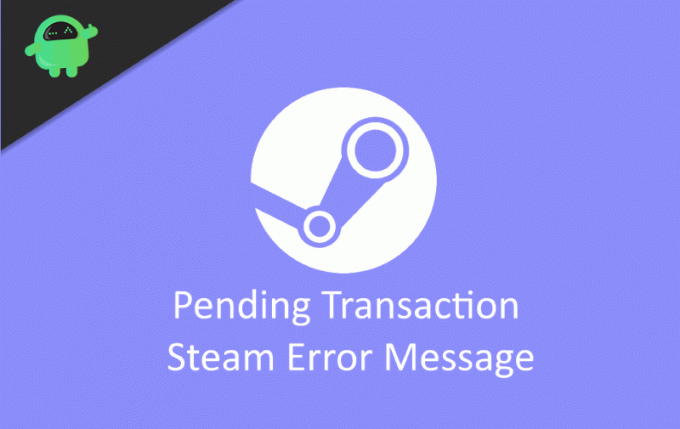
Innehållsförteckning
- 1 Vad väntar på transaktion Steam-felmeddelande
- 2 Möjliga orsaker till ångväntande transaktionsfel
-
3 Så här fixar du meddelande om ångat fel i väntande transaktion
- 3.1 Metod 1: Avbryta andra pågående transaktioner
- 3.2 Metod 2: Sök efter problem med Steam-server
- 3.3 Metod 3: Dubbelkolla din ångregion
- 3.4 Metod 4: Stäng av VPN eller andra proxyapplikationer
- 3.5 Metod 5: Verifiera standardvaluta
- 4 Slutsats
Vad väntar på transaktion Steam-felmeddelande
På Steam kan du direkt köpa vilken titel du är intresserad av, plus att den också erbjuder olika Windows-spel och titlar helt gratis. Nu klagar många Reddit-användare på en mycket vanligt fel som hindrar dem från att slutföra sina transaktioner på Steam.
"Din transaktion kan inte slutföras eftersom du har en ny väntande transaktion för en eller flera artiklar i din kundvagn." - Utan väntande artikel visas i köphistoriken: / från Ånga
FIX för "Din transaktion kan inte slutföras eftersom du har en annan väntande transaktion på ditt konto. " från playatlas
Det här felet säger, ”Du har en annan väntande transaktion på ditt Steam-konto. ” Föreställ dig hur frustrerande det är att inte ens ladda ner dina favoritspel. Så om du också står inför exakt samma fråga, fortsätt läsa den här artikeln. Idag kommer vi att se hur vi åtgärdar detta väntande transaktions Steam-fel.
Kontrollera också
Hur man spelar Steam-spel på Chrome OS med Linux-support
Möjliga orsaker till ångväntande transaktionsfel
Innan vi hoppar i slutsatsen blir det viktigt att veta varför vi står inför en så chockerande fråga. Så låt oss ta en titt på några av de vanligaste orsakerna bakom detta fel:
- Användare kan hitta detta ”Steam Pending Transaction Error” på grund av något ofullständigt Steam-köp tidigare.
- ”Ångväntande transaktionsfel” fortsätter att visas, kanske för att Steam-servern är nere.
- Slutligen, om ovanstående orsaker inte överensstämmer med din situation, kan det hända att det finns felaktiga problem med ditt konto. Kontakta i så fall Steam-supporten för ytterligare hjälp.
Så här fixar du meddelande om ångat fel i väntande transaktion
Det finns några metoder genom vilka du kan åtgärda Steam-väntande transaktionsproblem. Följ dessa metoder noggrant för att bli av med detta fel och börja spela dina favoritspel:
Metod 1: Avbryta andra pågående transaktioner
Om du försökte köpa spel på Steam tidigare och gjort försök att göra betalningar, följ sedan stegen nedan för att avbryta alla dina misslyckade transaktioner:
Öppna Steam-applikationen på ditt konto och gå till ditt konto. Tryck på knappen 'Kontoinformation'.

Klicka nu på länken "Visa köphistorik". Det visar alla dina tidigare Steam-transaktioner.

Om du ser någon väntande transaktion, välj den och klicka på avbryt transaktionen.
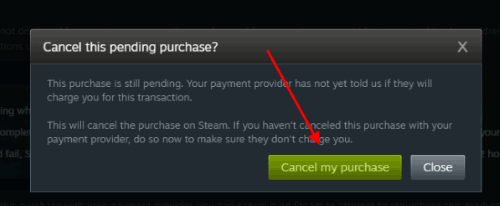
Klicka slutligen på knappen ”Avbryt mitt köp”.
Metod 2: Sök efter problem med Steam-server
Ibland när Steam-webbplatsens server går ner kan det leda till att sådana felaktiga fel visas. Låt oss därför se till om det här är den verkliga orsaken till problemet:
Öppna vilken webbläsare som helst på din dator och navigera till ”downdetector.com”. Gå till rullgardinsmenyn och välj land i det övre högra hörnet.

Ange Steam i sökfältet och tryck på Enter-knappen. Kontrollera om servern är nere.

Om Steam-webbplatsens server är nere, vänta ett tag och kontrollera nätverksstatus igen. Nu, om servern kommer tillbaka på rätt spår, försök att köpa dina favorit grejer.
Metod 3: Dubbelkolla din ångregion
Steam driver sina tjänster i många regioner och länder i världen. Det är mycket möjligt att du precis av misstag har bytt region eller ursprungsland i ditt spel. Så se till att verifiera det i menyn Inställningar och inställningar.
Metod 4: Stäng av VPN eller andra proxyapplikationer
Om du använder några VPN- eller proxyprogram på ditt system kan detta skapa ett hinder som kan orsaka att sådana fel utvecklas. Se till att stänga av alla dina VPN och andra proxyprogram innan du gör ett Steam-köp.
Högerklicka på Aktivitetsfältet på skrivbordsskärmen. Klicka på alternativet “Aktivitetsfältshanteraren” för att ladda fönstret Aktivitetsfältshanteraren.

Välj VPN- eller proxyprocessen och tryck bara på knappen ”Avsluta uppgift”.

Gå sedan till din Start-up-flik, hitta VPN-tjänsten som har aktiverats på ditt system.
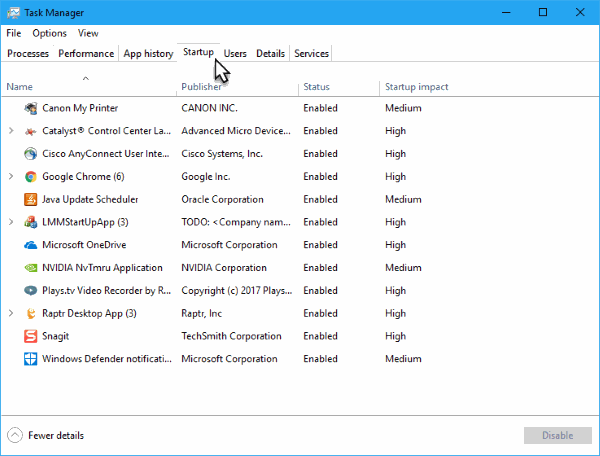
Klicka slutligen på knappen 'Inaktivera' för att stänga av processen.
Metod 5: Verifiera standardvaluta
I vissa fall tilldelade Steam dig automatiskt en standardvaluta. För det mesta är det US-dollar som standard, men när du loggar in ändras valutan automatiskt som ditt land. För indiska användare, dess INR, för österrikare, dess AUD och så vidare.
Att köpa ett spel med en oöverensstämmande valuta blockeras av din bank under misstänkt eller bedräglig aktivitet. Även om du betalar med kreditkort visas transaktionen som väntande i din Steam-instrumentpanel. Så se till att du betalar i samma valuta som i ditt land.
Slutsats
Steam är en utmärkt tjänst där du kan köpa spel och andra tjänster. Men om du har ett väntande transaktionsfel på Steam, kan du inte köpa fler spel. Du kan följa dessa tips för att åtgärda problemet. Om dessa lösningar inte fungerar kan du kommentera nedan med felkoden. Vi hjälper dig med det.
Redaktörens val:
- Fix Fortnite Bug: Kosmetika, Skins, Pickaxe, Backbling laddas inte
- Aktivera tredjepersons kameravy i Call of Duty Warzone
- Hur man spelar COD Warzone utan prenumeration på PC, PS Plus eller Xbox Live
- Vad är Stadia Content Captures och hur man tar skärmdump eller videor på Stadia?
Rahul är en datavetenskaplig student med ett stort intresse för teknik- och kryptovaluta-ämnen. Han tillbringar större delen av sin tid med att antingen skriva eller lyssna på musik eller resa oskådda platser. Han tror att choklad är lösningen på alla hans problem. Livet händer och kaffe hjälper.



